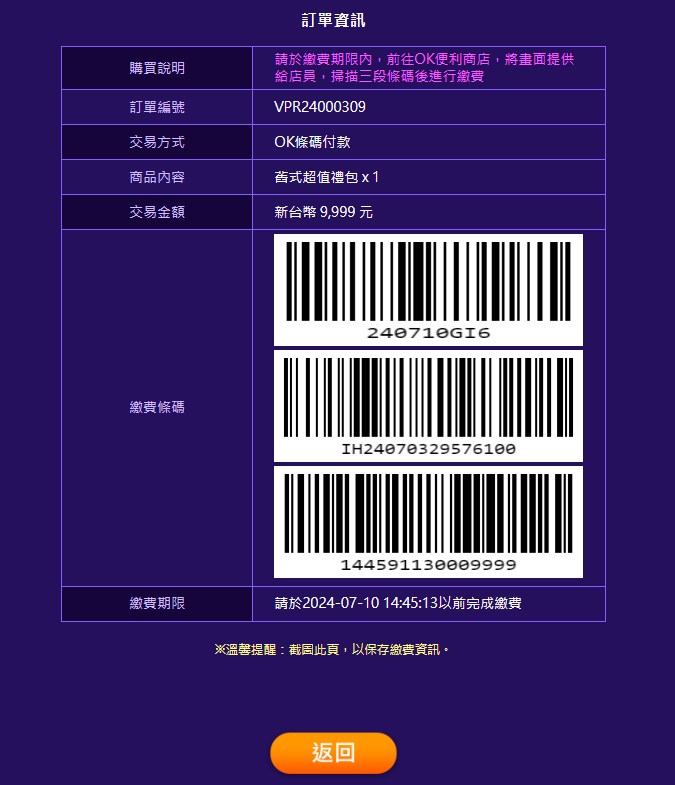| * 適用資格: | 只要您持有國內任一家銀行的晶片金融卡,並使用符合PC/SC規格之晶片讀卡機,即可使用此付費方式 儲值購點。 |
| * 收費方式: | 消費金額將直接從金融帳戶中扣除,若您使用的是玉山銀行的晶片金融卡進行線上購點,可免收取 跨行轉帳手續費,其餘將收取跨行轉帳手續費新台幣15元。老幣點數則會在購買當下立即入帳。 |
| * 使用辦法: | 準備好晶片讀卡機,確認使用WebATM所需安裝元件是否已安裝成。選擇儲值購點機制與付費方式, 進入WebATM付款介面填寫相關資料,確認後即可完成儲值。 |
| *以下教學步驟為示意圖,請以實際頁面說明為主。 | |
* 請先檢查電腦相關系統版本是否足夠
(1) 瀏覽器:Microsoft IE 5.5、Mozilla Firefox 2.0、Google Chrome、 0.2.149.30、Opera 9.6、
Safari 4(Mac OS X)以上版本。
(注意:Google Chrome 42以上的版本尚不支援此元件,若玩家版本已在42以上,
建議可先換其他瀏覽器執行。)
(2) Windows 作業系統:Windows 98、Windows Me、Windows 2000、Windows XP、
Windows Vista或Windows 7以上版本之微軟作業系統。
(3) Linux作業系統:Ubuntu 8.04 以上版本之32/64bits Linux 作業系統。
(4) Mac作業系統:Mac OS X 10.5.6(Intel)以上版本之作業系統。
* 安裝讀卡機驅動程式:將晶片讀卡機插入USB插槽,放入讀卡機附贈的安裝光碟片執行安裝,
完成後檢查是否安裝成功。檢測步驟如下:
步驟1、【開始】→【設定】→【控制台】→【系統】→【硬體】→【裝置管理員】。

* 步驟2、檢查智慧卡讀取裝置是否有出現讀卡機的型號,有即表示安裝成功。

* 安裝ActiveX控制項:此為首次使用網路ATM所需安裝元件。
(1) 使用IE瀏覽器者,請下載「WebATM元件」,並執行該安裝程式。
(執行前請先關閉WebATM官方網站網頁)
(2) 使用Firefox、Google Chrome、Opera等瀏覽器者,請下載「玉山WebATM Plug-in元件」
,並執行該安裝程式。(安裝完成後重新執行瀏覽器即可使用)

* (3) 注意事項:有時安裝視窗會被瀏覽器的快顯封鎖,此時只需解開封鎖即可執行安裝。

步驟1
請選擇您要購買的禮包及數量,並點擊購買。

步驟2
請點選Web ATM 網路轉帳付款方式。
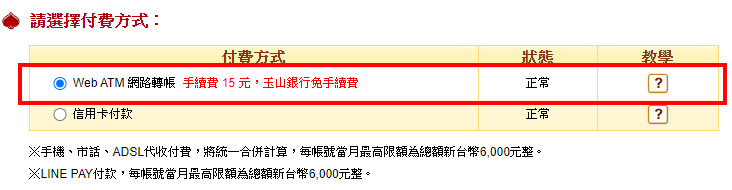
步驟3
填寫發票資料,確認儲值內容,並於閱讀購點同意書後勾選我同意,按下確認付款。
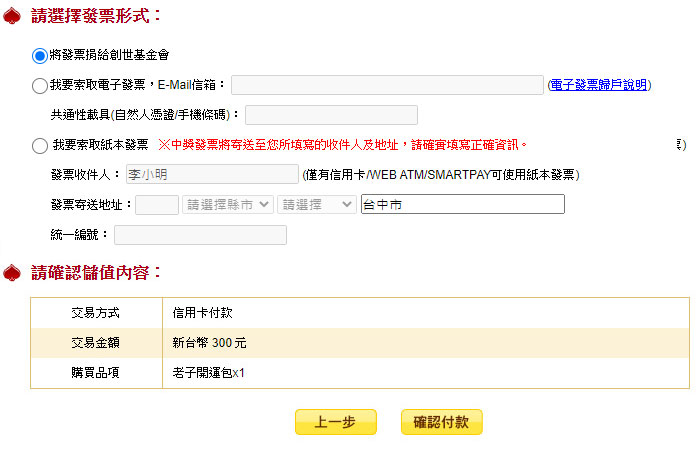
步驟4
進入WebATM付款介面,輸入相關資料,確認儲值內容後按下確定。
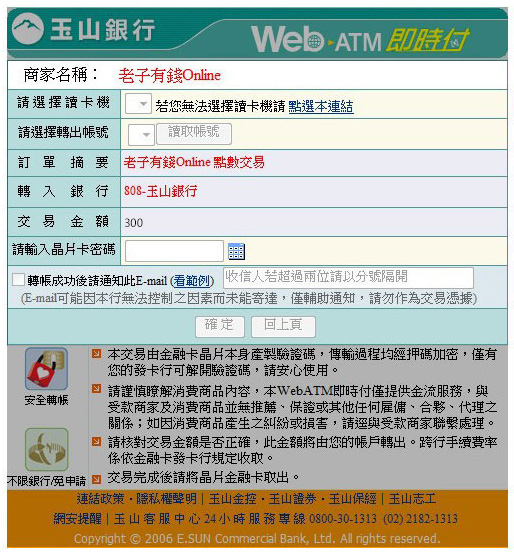
※非使用玉山銀行金融卡進行ATM轉帳者,將收取跨行轉帳手續費新台幣15元。
步驟5
確認資料正確橫按下確定。
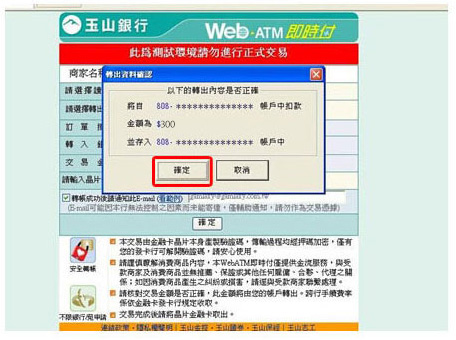
按照畫面提示,在30秒內將晶片金融卡從讀卡機中取出。
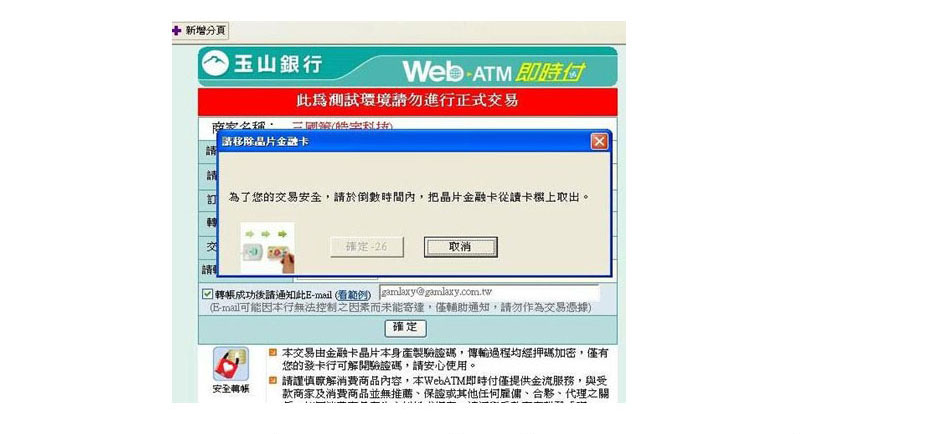
※ 請注意,若您的金融卡帳號並沒有開啟【非約定轉帳的功能】,您的帳戶會拒絕
承認此次交易,因此會造成交易失敗,【開啟非約定轉帳的功能】相關訊息請自
行洽詢您的金融卡銀行。
步驟6
當出現此畫面時,表示您已順利完成購點囉!請至官網我的存摺查詢儲值紀錄。

| * 適用資格: | 只要你手邊持有「消費扣款」服務金融機構的晶片金融卡,並使用符合PC/SC規格之晶片讀卡機, 即可使用此付費方式儲值購點。 (若不清楚持有的金融卡是否具「消費扣款」功能,可先打電話至原發卡銀行做確認。) |
| * 收費方式: | 消費金額將直接從金融帳戶中扣除,且不會另外收取任何跨行轉帳或交易手續費,老幣點數則會在購買 當下立即入帳。 |
| * 使用辦法: | 準備好晶片讀卡機,確認使用SmartPay所需安裝元件是否已安裝成功。選擇儲值購點機制與付費方式, 進入SmartPay付款介面填寫相關資料,確認後即可完成儲值。 |
| *以下教學步驟為示意圖,請以實際頁面說明為主。 | |
* 請先檢查電腦相關系統版本是否足夠
(1) 瀏覽器:Microsoft IE 5.5、Mozilla Firefox 2.0、Google Chrome、 0.2.149.30、Opera 9.6、
Safari 4(Mac OS X)以上版本。
(注意:Google Chrome 42以上的版本尚不支援此元件,若玩家版本已在42以上,
建議可先換其他瀏覽器執行。)
(2) Windows 作業系統:Windows 98、Windows Me、Windows 2000、Windows XP、
Windows Vista或Windows 7以上版本之微軟作業系統。
(3) Linux作業系統:Ubuntu 8.04 以上版本之32/64bits Linux 作業系統。
(4) Mac作業系統:Mac OS X 10.5.6(Intel)以上版本之作業系統。
* 安裝讀卡機驅動程式:將晶片讀卡機插入USB插槽,放入讀卡機附贈的安裝光碟片執行安裝,
完成後檢查是否安裝成功。檢測步驟如下:
步驟1、【開始】→【設定】→【控制台】→【系統】→【硬體】→【裝置管理員】。

* 步驟2、檢查智慧卡讀取裝置是否有出現讀卡機的型號,有即表示安裝成功。

* 安裝ActiveX控制項:此為首次使用網路ATM所需安裝元件。
(1) 使用IE瀏覽器者,請下載「WebATM元件」,並執行該安裝程式。
(執行前請先關閉WebATM官方網站網頁)
(2) 使用Firefox、Google Chrome、Opera等瀏覽器者,請下載「玉山WebATM Plug-in元件」
,並執行該安裝程式。(安裝完成後重新執行瀏覽器即可使用)

* (3) 注意事項:有時安裝視窗會被瀏覽器的快顯封鎖,此時只需解開封鎖即可執行安裝。

步驟1
請選擇您要購買的禮包及數量,並點擊購買。

步驟2
請點選SmartPay智慧付款付款方式。
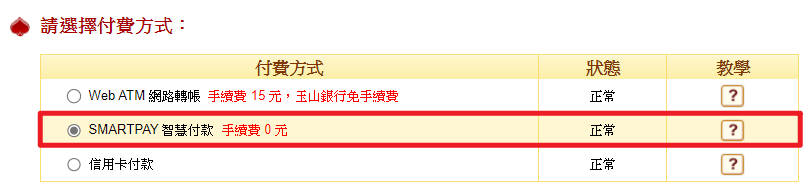
步驟3
填寫發票資料,確認儲值內容,並於閱讀購點同意書後勾選我同意,按下確認付款。
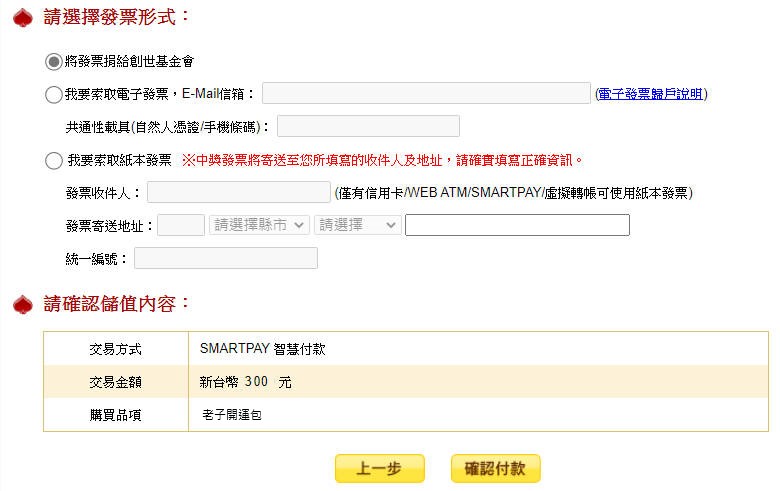
步驟4
進入SmartPay智慧付款介面,輸入相關資料,確認儲值內容後按下確定。
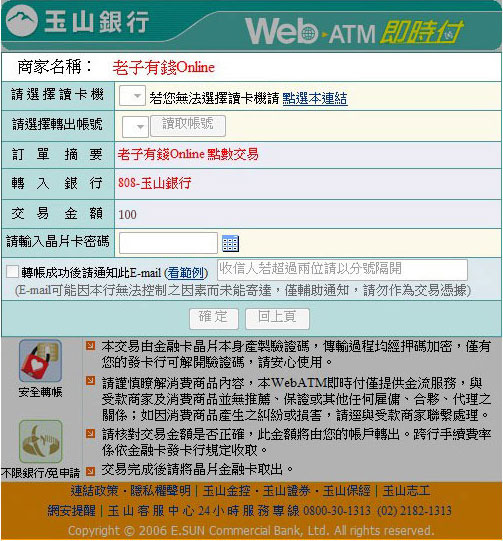
※請先確認您的晶片金融卡發卡銀行有提供「消費扣款」服務。
步驟5
確認資料正確後按下確定。
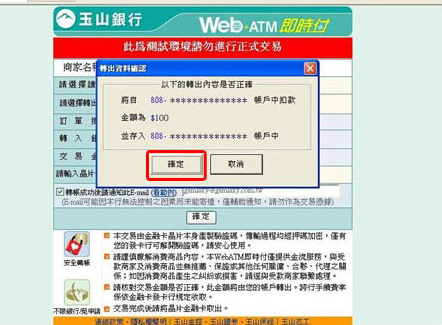
按照畫面指示,在30秒內將晶片金融卡從讀卡機中取出。
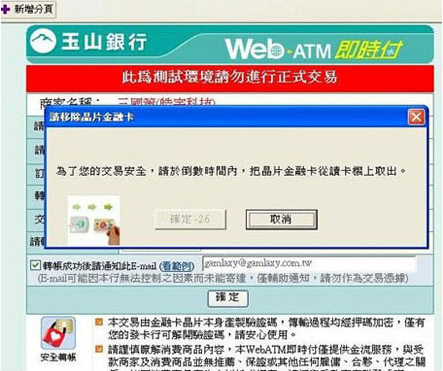
步驟6
當出現此畫面時,表示您已順利完成購點囉!請至官網我的存摺查詢儲值紀錄。

| * 適用資格: | 凡持有VISA、MasterCard、JCB信用卡;以及VISA金融卡有開通網路交易,皆可使用此付費方式。 |
| * 收費方式: | 消費金額將記錄在信用卡帳單,老幣點數則會在購買當下立即入帳。 |
| * 使用辦法: | 透過so-net的信用卡儲值系統,確實填寫相關資料後送出,即可完成儲值購點。 |
| * 注意事項: |
|
| *以下教學步驟為示意圖,請以實際頁面說明為主。 | |
步驟1
請選擇您要購買的禮包及數量,並點擊購買。

步驟2
請點選信用卡付款付款方式。
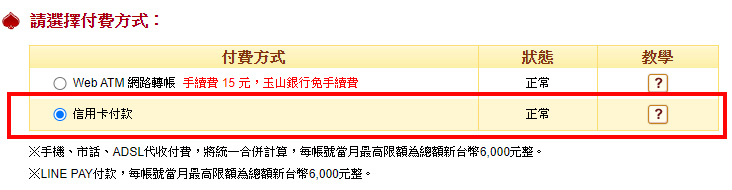
步驟3
填寫發票資料,確認儲值內容,並於閱讀購點同意書後勾選我同意,按下確認付款。
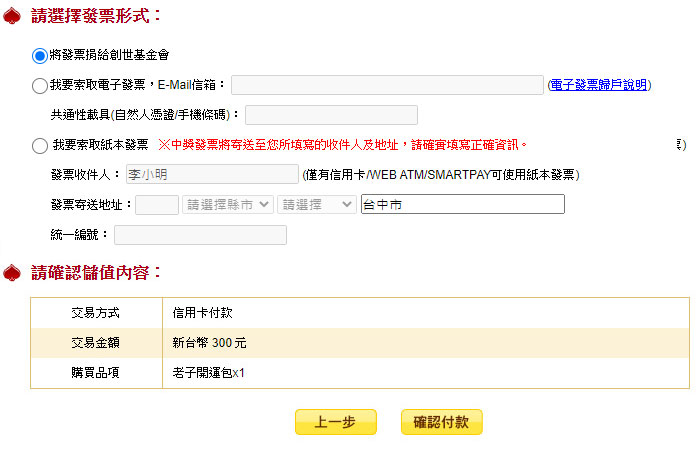
步驟4
進入信用卡付款介面,請填寫您的卡號、有效期限、安全碼 等資料,確認並同意後按下一步。
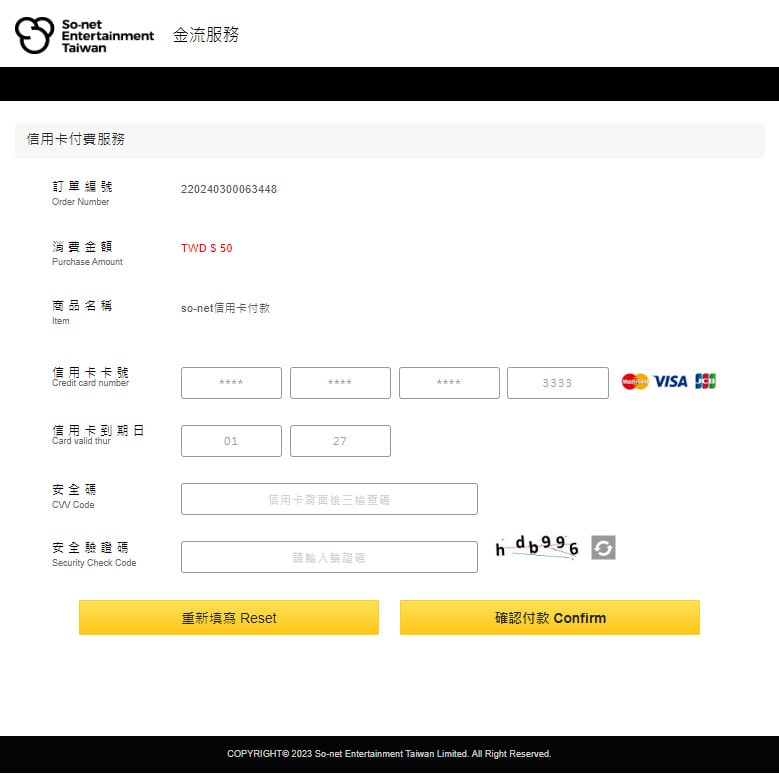
步驟5
須完成動態認證操作後,才能使用刷卡功能。
玩家即可由手機簡訊收到您的動態密碼。
(注意:收取簡訊為您的信用卡使用手機,非老子有錢的註冊手機。)
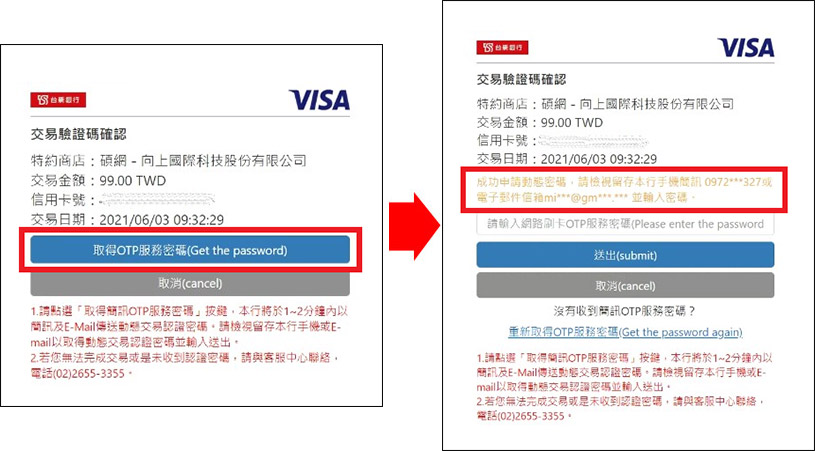
步驟6
當出現此畫面時,表示您已順利完成購點囉!請至官網我的存摺查詢儲值紀錄。

| * 適用資格: | 只要您持有國內任一家銀行有開啟轉帳交易或網路銀行有開啟非約定轉帳皆可使用此方式付款。 |
| * 收費方式: | 消費金額將直接從金融帳戶中扣除,若您使用的是中國信託銀行的晶片金融卡進行線上購點, 可免收取跨行轉帳手續費,其它銀行將收取跨行轉帳手續費,依各銀行規範為準。 |
| * 使用辦法: | 可採用實體ATM、網路ATM、網路銀行操作轉帳或繳費服務進行付款。 老幣點數則會在轉帳完成後立即入帳。 |
| * 注意事項: |
|
| *以下教學步驟為示意圖,請以實際頁面說明為主。 | |
步驟1
請選擇您要購買的禮包及數量,並點擊購買。

步驟2
請點選虛擬轉帳付款方式。
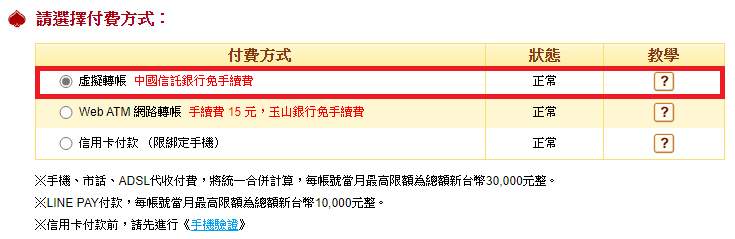
步驟3
填寫發票資料,確認儲值內容,並於閱讀購點同意書後勾選我同意,按下確認付款。
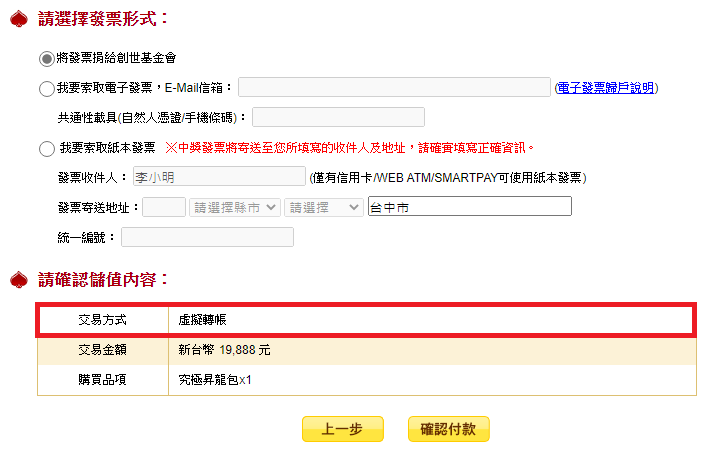
步驟4
進入訂單資訊頁面,將看到銀行代碼、轉匯帳號,請於繳費時限內轉匯完畢。
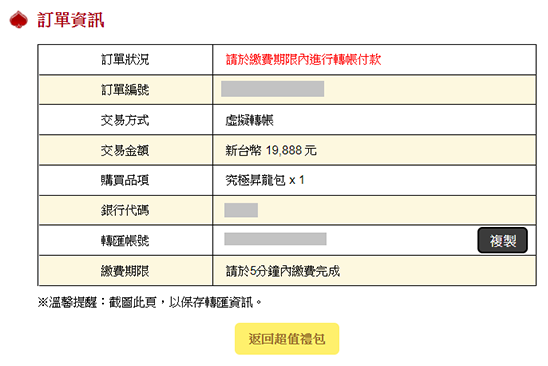
步驟5
於期限內匯款完畢後,意即交易完成。禮包點數將轉入錢包,活動獎勵請至[背包]領取。
| * 適用資格: | 僅支援 iOS 10 以上及 Mac OS Sierra(10.12) 以上、且支援生物特徵辨識的裝置使用。 |
| * 收費方式: | 消費金額將記錄在Apple Pay所設定的信用卡帳單上,老幣點數則會在購買當下立即入帳。 |
| * 使用辦法: | 須先完成手機Apple Pay設定,並使用Safari瀏覽器開啟老子有錢行動版官網, 隨後在確實填寫相關資料後送出,即可完成儲值購點。 |
| * 注意事項: | Apple Pay相關設定,請參考Apple官網中 設定Apple Pay教學。 |
| *以下教學步驟為示意圖,請以實際頁面說明為主。 | |
步驟1
請選擇您要購買的禮包。

步驟2
請選擇您要購買的數量。
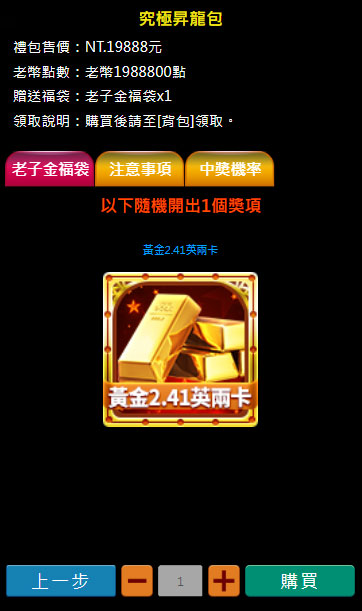
步驟3
請點選Apple Pay付款方式。
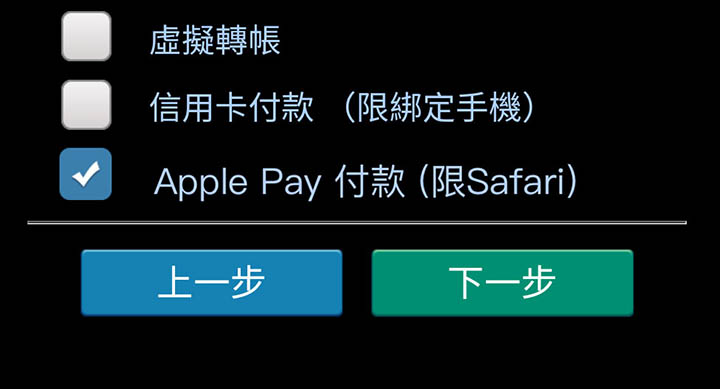
步驟4
填寫發票資料,確認儲值內容,按下確認付款。
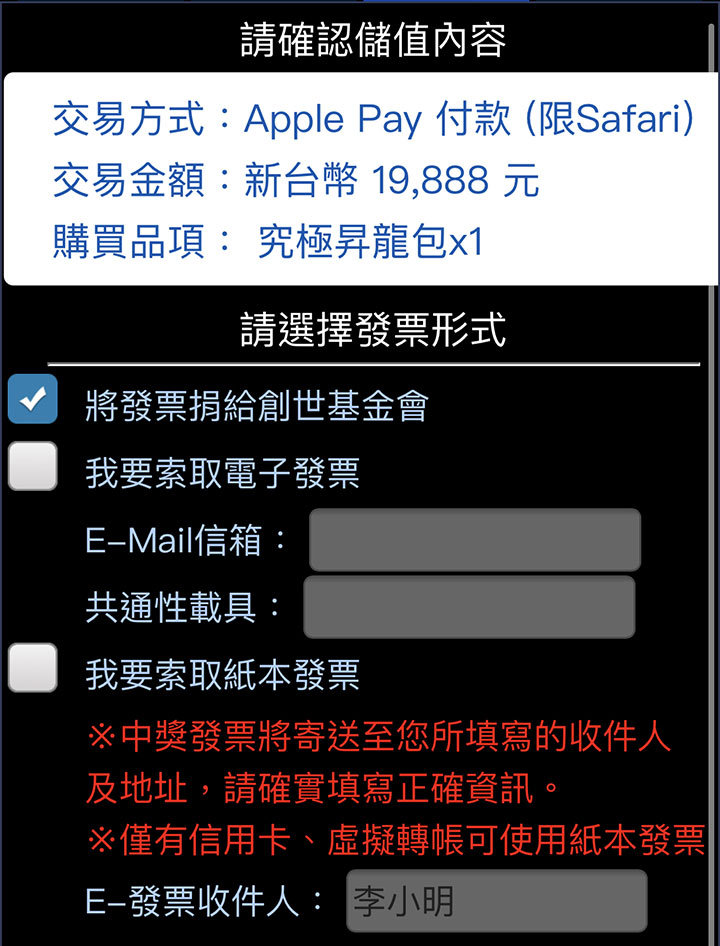
步驟5
點擊按鈕,確認使用Apple Pay付款。
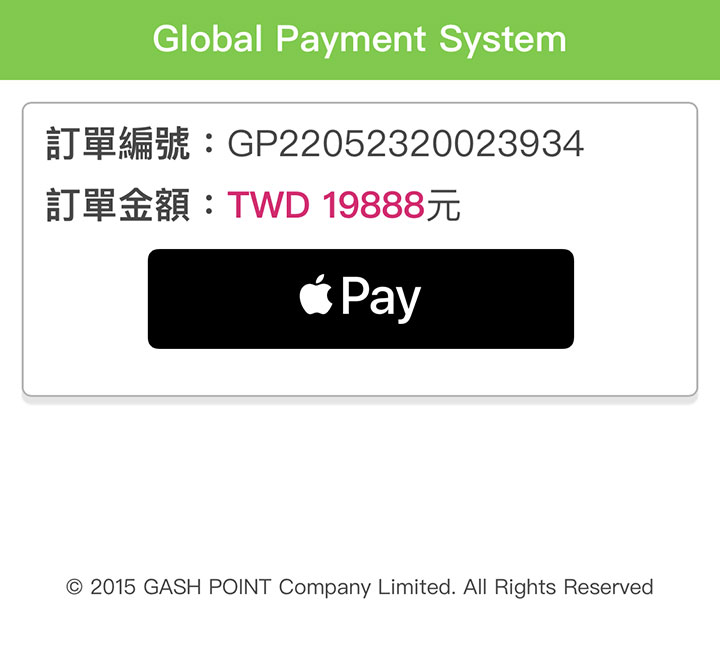
步驟6
當出現此畫面時,表示您已順利完成購點囉!請至官網我的存摺查詢儲值紀錄。
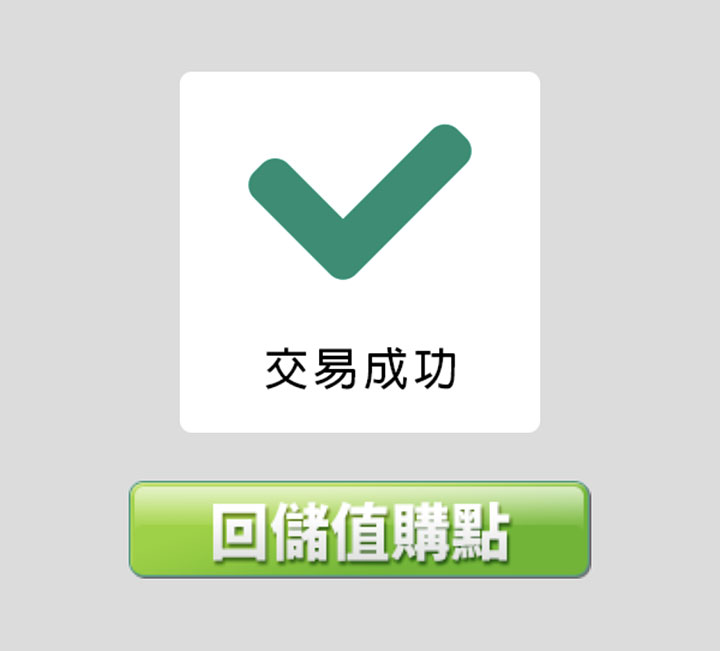
| * 適用資格: | Google Pay僅支援 Android 系統、並於 Play商店中下載 Google Pay App 後進行卡片綁定者, 方可進行交易。 |
| * 收費方式: | 消費金額將記錄在Google Pay所設定的信用卡帳單上,老幣點數則會在購買當下立即入帳。 |
| * 使用辦法: | 須先完成手機Google Pay設定,並使用Chrome瀏覽器開啟老子有錢行動版官網, 隨後在確實填寫相關資料後送出,即可完成儲值購點。 |
| * 注意事項: | Google Pay相關設定,請參考Google官網中 設定Google Pay教學。 |
| *以下教學步驟為示意圖,請以實際頁面說明為主。 | |
步驟1
請選擇您要購買的禮包。

步驟2
請選擇您要購買的數量。
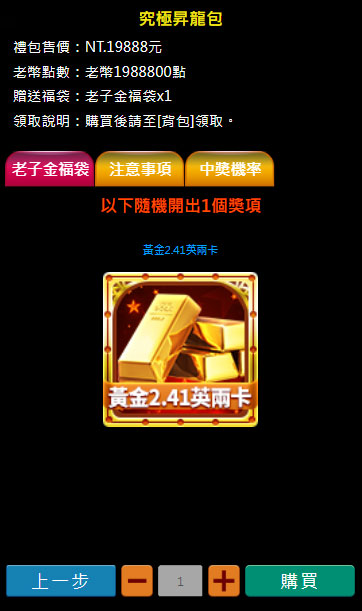
步驟3
請點選Google Pay付款方式。
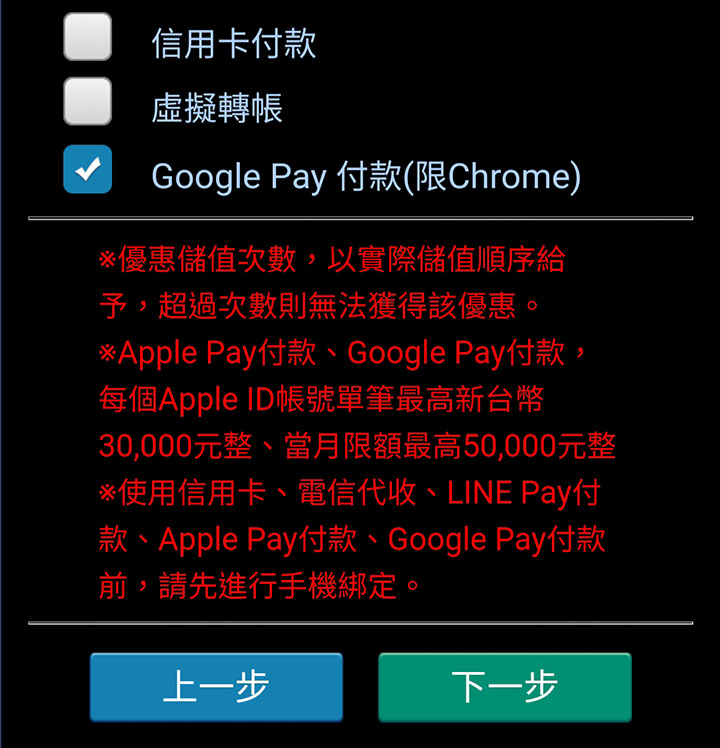
步驟4
填寫發票資料,確認儲值內容,按下確認付款。
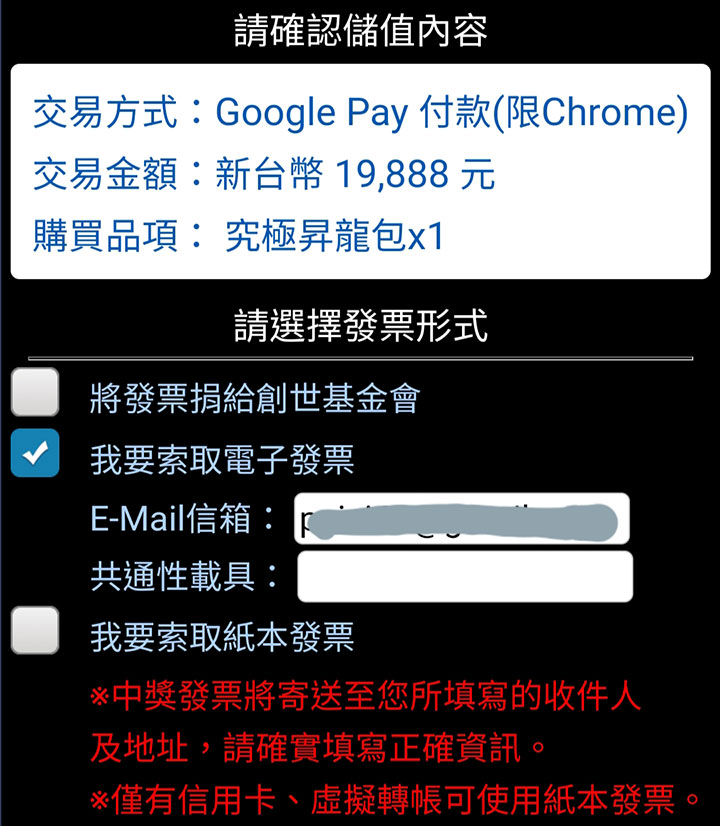
步驟5
點擊按鈕,確認使用Google Pay付款。
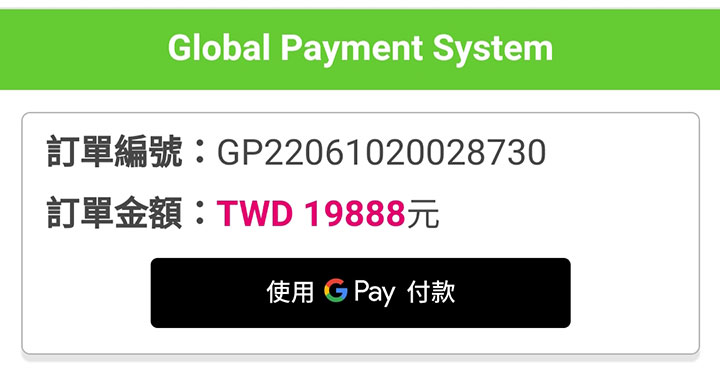
步驟6
當出現此畫面時,表示您已順利完成購點囉!請至官網我的存摺查詢儲值紀錄。
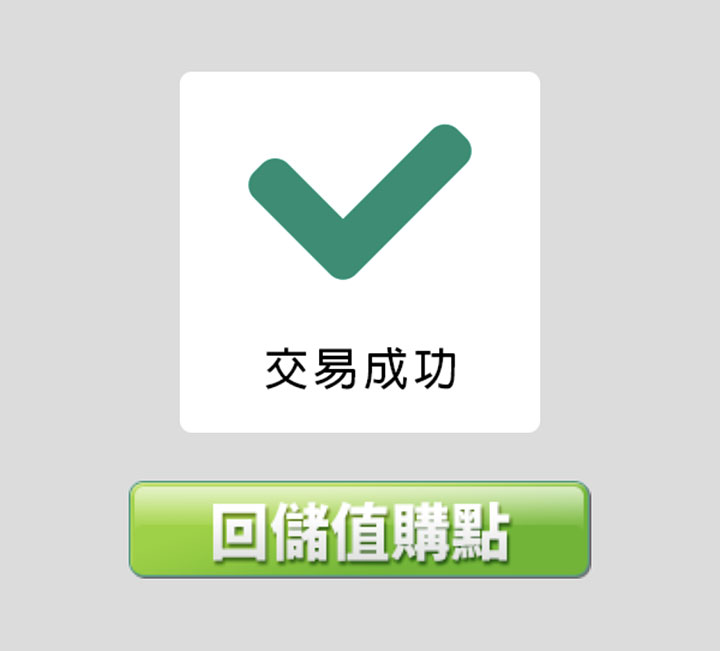
| * 使用辦法: | 前往OK便利商店依照訂單金額進行繳費。老幣點數或購買道具則會在繳費完成後立即入帳。 |
| * 注意事項: |
|
| *以下教學步驟為示意圖,請以實際頁面說明為主。 | |
步驟1
請選擇您要購買的禮包及數量,並點擊購買。

步驟2
請點選OK機台代碼付款方式。
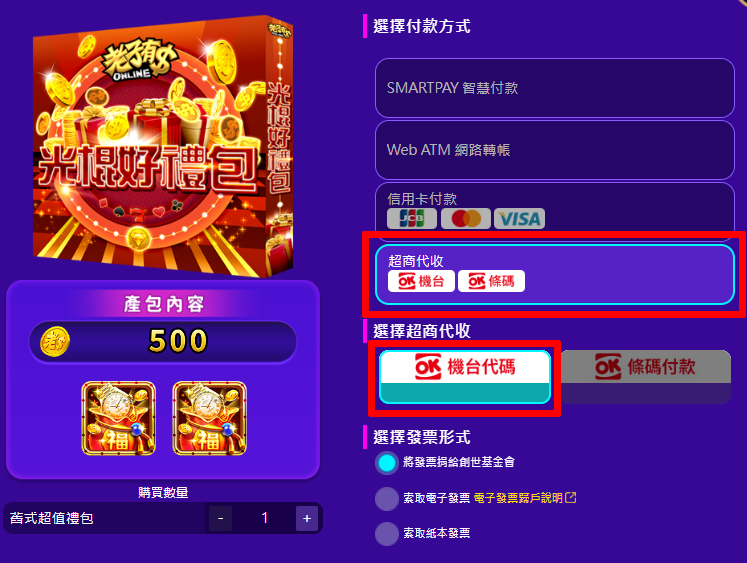
步驟3
填寫發票資料,確認儲值內容,按下前往付款。
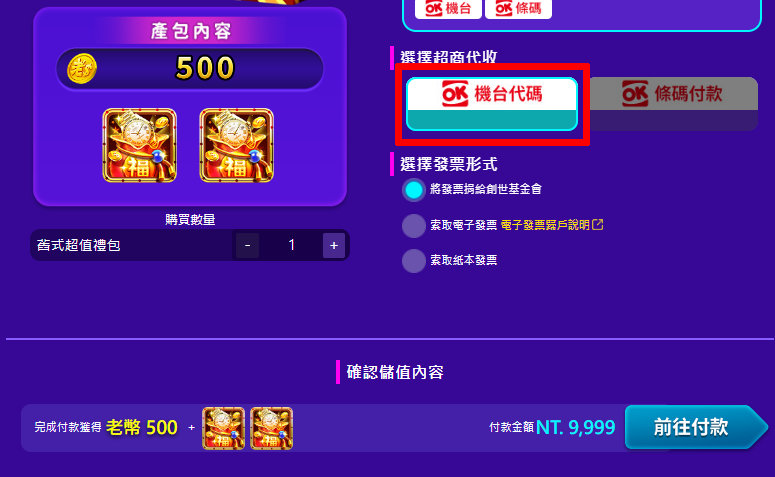
步驟4
進入訂單資訊頁面,將看到繳費資訊,請於繳費時限內前往OK便利商店列印繳費單後進行繳費。
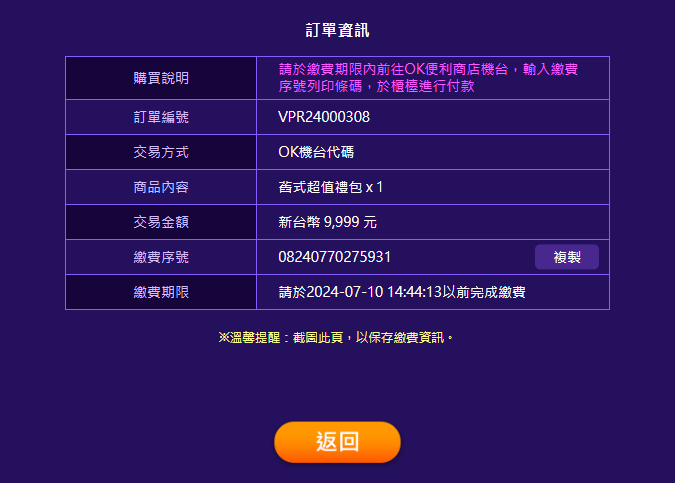
步驟5
於期限內完成繳費後,意即交易完成。禮包點數將轉入錢包,活動獎勵請至[背包]領取
| * 使用辦法: | 前往OK便利商店依照訂單金額進行繳費。老幣點數或購買道具則會在繳費完成後立即入帳。 |
| * 注意事項: |
|
| *以下教學步驟為示意圖,請以實際頁面說明為主。 | |
步驟1
請選擇您要購買的禮包及數量,並點擊購買。

步驟2
請點選OK條碼付款付款方式。
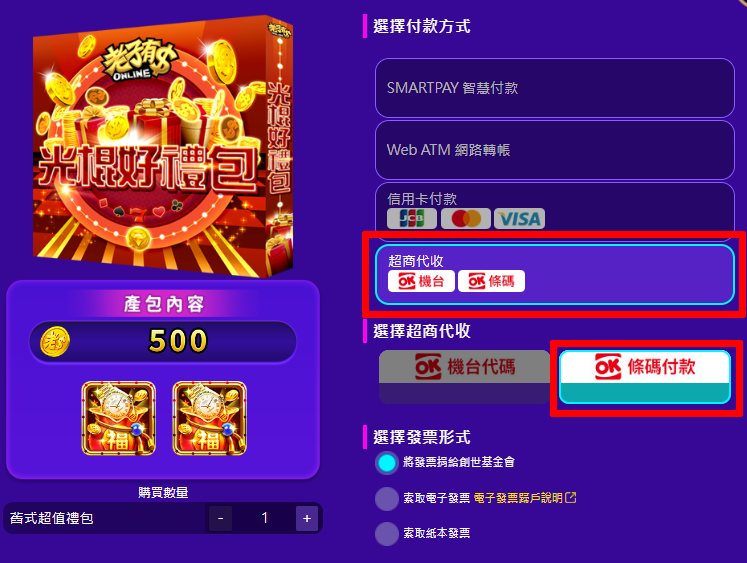
步驟3
填寫發票資料,確認儲值內容,按下前往付款。
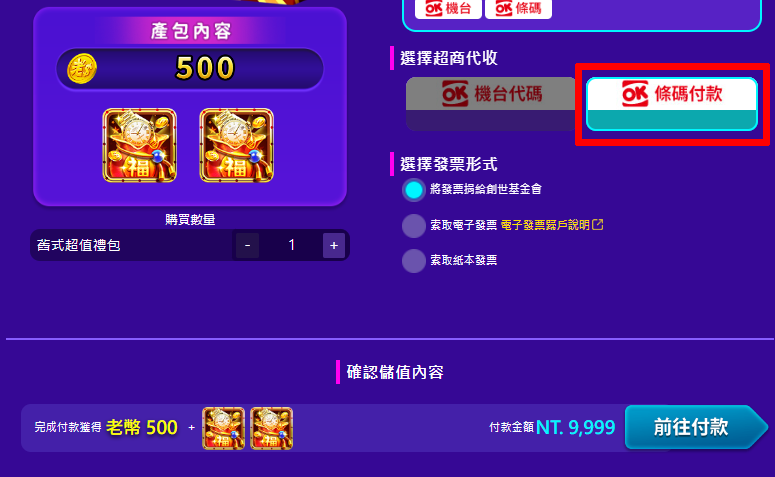
步驟4
進入訂單資訊頁面,將看到繳費資訊,請於繳費時限內前往OK便利商店進行繳費。